| Word打字很卡顿 Office打字时反应慢 延迟 Excel输入迟钝 PPT卡死的终极解决办法大全(24种方法) | 您所在的位置:网站首页 › 微软电脑反应慢 › Word打字很卡顿 Office打字时反应慢 延迟 Excel输入迟钝 PPT卡死的终极解决办法大全(24种方法) |
Word打字很卡顿 Office打字时反应慢 延迟 Excel输入迟钝 PPT卡死的终极解决办法大全(24种方法)
|
经过2天的搜索及尝试 及不断更新,总共收集了20多种方法,肯定有一种方法适合你。一定可以一劳永逸解决你的打字卡顿的问题  Word文档 Excel表格 PPT演示是Office办公软件中最重要的3大组件,它们几乎是我们每天都要用的办公软件,在使用办公软件的时候,可能由于电脑长期使用,或安装软件过多,也可能设置异常,或者安装软件相互之前有冲突 或者长时间没有使用,就会出现卡顿的现象。卡顿会造成我们使用办公软件非常地不顺畅,办公效率低下,软件反应慢也会让我们心情烦躁,操作容易出错,甚至死机造成数据丢失 或软件崩溃造成文件没有保存,从而要重新制作,拉低我们的使用效率。那么要如何解决Word文档以及Excel表格 PPT幻灯片中偶尔出现的卡顿的问题呢? 网上网友遇到这个问题描述的症状:1、问题描述1 最近在进行学校毕业设计过程中,使用Word2019简直把我气疯了,归结主要原因就是经常性的卡死退出,比如说进行公式的插入、表格的绘制等情况,然后提示系统提示Word无响应,非常痛苦,该如何解决呢? 2、问题描述2 昨天在使用Excel帮领导制作一份年终报表时,Excel出现不正常的迟缓,非常慢,这边领导一直在催,而我电脑却赌气盘一直卡,Excel输入几个字,要等几分钟,才有反应,好像是跟我作对一样。简直要命,在线等,谁能帮我解决 3、问题描述3 刚刚做好一份漂亮的Word简历,准备发给招出聘单位却突然Word卡顿了,键盘无反应,敲个字要等数分钟,而且鼠标也不正常,好像Word运行非常吃力一样,重新创建一个新的Word文件,同样的症状还是出现,有谁能救救我啊? 4、问题描述4 电脑用了两年了,这两天突然出现这种情况,Word文档严重卡顿+延迟,滚动鼠标滚轮、打字以及一切编辑性的操作都要延迟5秒以上才会得到响应。其它OFFICE组件比如PPT也卡,相同的情况。无论电脑是否处在充电状态下都会卡。电脑各盘存储空间都非常充足。而且只有Word及其他OFFICE组件会卡,电脑运行其他软件、游戏都十分流畅。试过网上的各种解决方法均无效。这个问题之前出过一次,本来是好的,在网上下载了一个游戏模拟器后Word突然变卡了,我以为是模拟器有病毒,就卸了,然后Word果然也修好了。结果昨天为了做论文的图板而从网上下了一个作图软件(并未导致电脑存储空间不足,CDEF盘都有100G以上剩余空间),Word一下又变卡了。似乎从网上下载软件就会触发这个故障。 看来出现这个问题的网友还真不是少数,我的几个客户均出现这个问题,花了几天不断尝试,总结了21种好方法,彻底解决这个问题。 下面就来分享一下处理Word文档卡顿 Excel表格缓慢的一些方法。记得收藏这个文章哦,以免找不到我们。 方法一:隐私设置选项-信任中心-隐私选项,去掉勾选 :将个人信息发送给Microsoft以便对Office进行改进让Office连接到Microsoft的联机服务以提供与你的使用方式或喜好相关的功能 方法二:清缓存将word默认存盘路径改为其它盘,再把WORD临时文件删掉,清理系统缓存。 方法三:清理注册表清理注册表 1 、单击“开始”,然后单击“运行”。在打开框中,键入regedit,然后单击“确定”。 2、 打开以下注册表项:HKEY_CURRENT_USER\Software\Microsoft\Office\14.0\Word 不同版本不同,可能是 HKEY_CURRENT_USER\SOFTWARE\Microsoft\Office\15.0\Word 或HKEY_CURRENT_USER\SOFTWARE\Microsoft\Office\11.0\Word 然后选中Data。(不同数字,逐个打开,查找word下是否有data)。  3、 在“编辑”菜单上,单击“删除”;单击“是。或者邮件也可以。4 、退出注册表,重新启动Word。 方法四:输入法如果用的是win10的系统, 先卸载第三方输入法,使用windows默认自带的输入法尝试 看看是否输入还会卡顿? 或安装一个新的输入法,或换用其它输入法,或把你现在的输入法更新(也可能是版本旧与windows有冲突所致) 方法五: 清加载项禁用或删除加载项,如Word2019启动巨慢的问题,将Word加载项里Office助手关闭。 解决步骤1、打开Word 文件->选项->加载项2、点击COM加载项,转到。将Office助手取消勾选,点击确定。  此时可以看到目前的加载项,然后将加载项的勾去掉,点击确定保存。 也可以先将所有的加载项全部勾去掉,然后保存,感觉哪些加载项需要使用的话,在左下角下拉菜单里有个 被禁用项,打开后 启用DLL加载项,一个一个慢慢试,是哪些加载项导致的(小辣椒高效Office原创) 这样可以很快的了解清楚。如果没什么需要的话加载项都关闭就好了。 有些是在文件-选项-加载项里,点击COM项旁边的转到按钮,把所有的勾选全部都去掉,确定。之后重新启动Word,看下试用效果 方法六:硬件图形加速 (大多数网友用此方法解决的)硬件图形加速问题,打开Word,点击左上角—>文件—>选项—>高级,一直拉到“显示”那里,有一个“禁用图形硬件加速”的选项,勾选这个选线,确定保存,重新启动Word即可解决输入时卡顿的问题。 1)禁用"硬件加速": word选项--高级--显示--禁用硬件图形加速,把这个选中试试  但有些系统发现Word2019 Word2021 没有这个禁用硬件图形加速,但同电脑的PPT却有这个选项。 2)禁用‘子像素定位平滑屏幕上的字体’: word选项--高级--显示--使用子像素定位平滑屏幕上的字体,把这个勾去掉。 (2019步骤):进入word=》文件=》选项=》高级=》勾选 禁用硬件图形加速=》确定 方法七:IME输入法 关云计算系统是Windows 10的话,可以到任务栏中点击IME,到语言首选项-中文-选项-微软输入法-选项中,将云计算功能关闭并尝试清理输入历史纪录,再尝试是否可解决卡顿问题 方法八:电量不够笔记本电脑可能是因为没有插电源的缘故,电量不够引起的,有网友尝试过插了电源后就正常了 方法九:拼写校对检查汉字拼音检查可能耗时并拖慢Office及Word的速度。 解决办法:控制面板-添加删除程序-OFFICE对应版本-更改,添加删除功能,在安装选项中,展示“Office共享功能" 、”校对工具“,”简体中文校对工具“,然后将“拼写与语法检查程序”从“从本机运行”改为“不可用”再点继续按钮 方法十:OneDrive禁用onedrive就一切流畅了 方法十一:系统盘空间不够检查系统c盘是否已满,清理空间出来 方法十二:联网修复在设置中选择联网修复就可以 方法十三:适配器驱动打开设备管理器:Win键+X键, 在弹出的对话框选择设备管理器,往下拉选择显示适配器,右键把第一个Graphics设置卸载掉再重启,系统可能会再自动搜索设备安装驱动 方法十四:更新补丁将Windows及Office的补丁更新到最新状态 方法十五:关闭实时预览如果是Excel, 尝试关闭实时预览  方法十六:删除无用对象 方法十六:删除无用对象如果是Excel, 当我们编辑时会发现很卡,输入就会卡到那没反应,使用快捷键ctrl+G出现对话框,我们点击定位条件,选择对象,找到所有没有用的对象,删除之(一定请先备份你的文件) 方法十七:网络打印机更改你的打印机设置,如删除网络打印机(网络打印可能会使你预览时变得很慢),或使用另一台本地打印机,或使用虚拟打印机试试,看看速度是否有提升 方法十八:卸载重装终级大法:把office全卸载了,全部重装 有些是本地使用安装程序重装 有些是登录https://account.microsoft.com/services/点击安装。 方法十九:关闭即点即用服务现在的Office都会带有ClickToRunSvc服务 (“即点即用”服务),它会在后台不断更新些东西, 我装了好几个版本都有ClickToRunSvc服务 关闭Microsoft Office Click-to-run 服务,会让你的Office可能脱离卡顿的情况: 打开Windows管理工具中的服务,找到Microsoft Office ClickToRun Service 把服务设置为手动(默认是自动启动) 方法二十:清理驻留内存服务关闭一些第三方驻留在内存的服务,如深信服软件 向日葵远程软件 Todesk Anydesk远程软件驻留程序等。在任务管理器 进程管理 去查看一下。 方法二十一:页页显示垂直标尺导致的卡钝本方法来自知乎网友:观海云远 的方法 1、去除“视图-标尺" 勾选 , 这样水平与垂直标尺均不显示 2、去除“选项-高级-显示-在页面视图中显示垂直标尺”的勾选去除,这样仅不显示垂直标尺。 去除之后,延迟 卡钝问题马上消息 方法二十二:关闭剪切板历史记录有些输入法监测剪切板导致系统卡顿,但如果使用微软自带的输入法,还是无法解决问题的话,可以尝试关闭windows 10内置的一个功能:剪切板历史记录。剪切板历史记录允许我们通过win+V快捷键查看剪切板历史并选择需要的内容粘贴出来。但word中复制公式的时候可能这个功能需要极多的运算可能会导致有些电脑缓慢(如电脑硬件本身配置不高,内存较小) 解决办法:在设置-系统-搜索剪切板设置,关闭剪切板历史记录,卡顿问题立即恢复正常。  方法二十三:关闭word2019隐私设置中的“启动连接体验” 方法二十三:关闭word2019隐私设置中的“启动连接体验”打开word,点击菜单栏中的文件->选项,进入Word选项后点击"信任中心",再点击右边的“信任中心设置”,如下所示  再单击上面的“隐私设置”按钮: 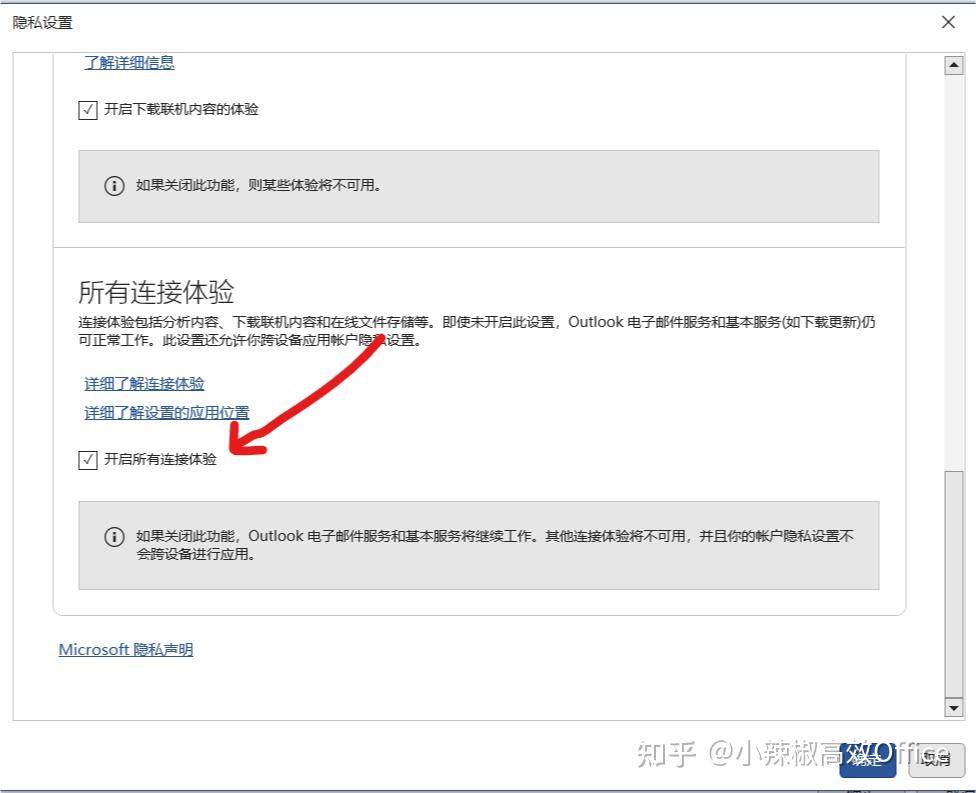 将开启所有连接体验的 勾选 去掉 方法二十四:将Office Source Engine服务设置为自动进入本机中服务和应用程序中的服务模式(操作:右击我的电脑=>管理=>点击服务和应用程序中服务) 或控制面板中找到服务,或直接在命令行中输入 sevices.msc 找到其中的Office Source Engine,将启动类型设置为自动,并启动服务。  经过以上方法,肯定能够解决问题。 自己也是尝试了很长时间并搜索网络各种解决办法,不断测试才做成这篇文章。希望对你有所帮助。 网友补充:楼主少了一个方法,就是在基于SSD的Windows系统上要禁用Prefetch和Superfetch这两个服务,我也是被折磨了很长时间后刚发现并验证的 整理了好几天,还不断完善,觉得好,一定要:收藏 点赞及关注我哦 @小辣椒高效Office |
【本文地址】